קורס אוטומציה - חינם !!!
Selenium WebDriver (Java)
נושאי הקורס:

הפרק של ווריפיקציות הוא פרק חשוב, עד עכשיו למדנו בעיקר לבצע פעולות אוטומטיות על הדפדפן והאפליקציה אותה אנו בודקים, אך אנחנו אנשי בדיקות וצריכים לבצע סוגים שונים של בדיקות על האתר גם כן.
יש לנו את היכולת בסלניום לקחת סוגים שונים של מידע מאותם אלמנטים ולוודא מידע זה מול תוצאה מוגדרת מראש (Expected output).
שימו לב – בפרק זה אציג עבודה של בדיקות עם if / else השייכים ל-Java , ניתן להשתמש גם בפעולות של בדיקות מסוג asserts המגיעים עם junit / Test NG
פונקציית ה-isDisplayed:
תיאור: פונקציית ה-isDisplayed מחזירה לנו ערך בוליאני: true / false שאומר לנו האם האלמנט אותו מצאנו מוצג על המסך או לא (לא זה אומר שהוא בסטטוס של Hidden) , שימו לב, מתודה זו אינה אומרת לנו האם אלמנט זה קיים בדף ה-HTML , אלא האם הוא מוצג (Displayed)
בואו נראה דוגמא לכך:
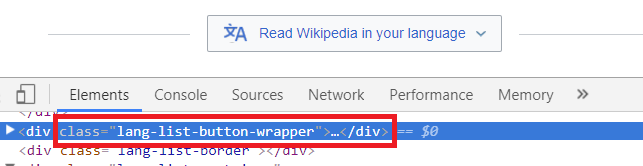
boolean disp = element.isDisplayed();
System.out.println(disp)
מה שעשינו פה זה, לקחנו את המידע מאותו אלמנט שזיהינו (לפי ה-class שלו) , המידע הזה מתאר לנו האם האלמנט מוצג או לו ואנו מדפיסים את התוצאה על המסך, כמובן שניתן להכניס לקוד גם חלק בדיקתי על ידי למשל הפעלת ה-statement: if / else כפי שאנו רואים בדוגמא:
boolean disp = element.isDisplayed();
if (disp)
System.out.println("Element Displayed");
else
System.out.println("Element Not Displayed");
ניתן גם לכתוב את אותן שורות קוד בצורה מקוצרת, כך למשל:
System.out.println("Element Displayed");
else
System.out.println("Element Not Displayed");
פונקציית ה-isEnabled:
תיאור: גם פונקציית ה-isEnabled מחזירה לנו ערך בוליאני: true / false , פונקציה זו אומררת לנו האם האלמנט אותו מצאנו מאופשר (Enabled) על המסך או לא. ישנם מקרים בהם אנו נדרשים למלא טופס מסויים וכפתור ה-"שליחה" אינו מאופשר עד שאנו לא ממלאים את כל שדות החובה בטופס.
בואו נראה דוגמא לכך:
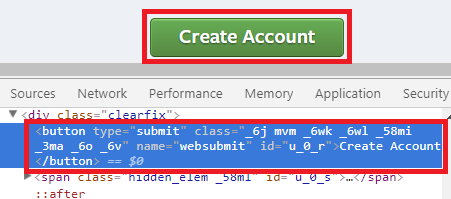
boolean enable = element.isEnabled();
System.out.println(enable)
גם כאן אנחנו יכולים להכניס לקוד את החלק הבדיקתי על ידי הפעלת ה-statement: if / else כפי שאנו רואים בדוגמא:
boolean enable = element.isEnabled();
if (enable)
System.out.println("Element Enabled");
else
System.out.println("Element Not Enabled");
פונקציית ה-isSelected:
תיאור: גם פונקציית ה-isSelected מחזירה לנו ערך בוליאני: true / false , פונקציה זו אומררת לנו האם האלמנט אותו מצאנו נבחר (Selected) או לא. ראינו כברלמעשה דוגמא לעבודה עם Selected בפרק 5 – עבודה על כפתורי רדיו.
בואו נראה דוגמא לכך:
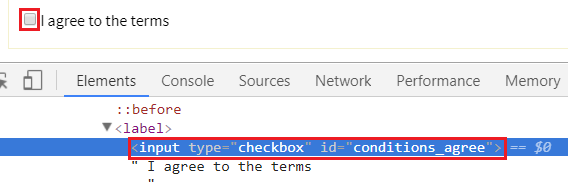
boolean selected = element.isSelected();
System.out.println(selected)
גם כאן אנחנו יכולים להכניס לקוד את החלק הבדיקתי על ידי הפעלת ה-statement: if / else כפי שאנו רואים בדוגמא:
boolean selected = element.isSelected();
if (selected)
System.out.println("Element Selected");
else
System.out.println("Element Not Selected");
פונקציית ה-getText:
תיאור: גם פונקציית ה-getText היא פונקציה מאוד פופולרית כשאנו מבצעים בדיקות עם סלניום, זוהי פונקציה שמחזירה לנו String שמייצג את הערך (מחרוזת) של האלמנט, למשל את השם הרשום על הכפתור.
בואו נראה דוגמא לכך:
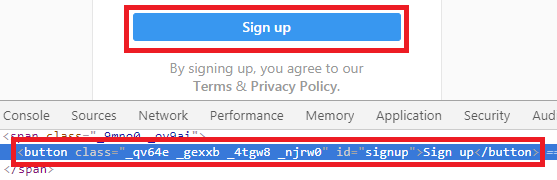
String actualValue = element.getText();
System.out.println(actualValue)
גם כאן אנחנו יכולים להכניס לקוד את החלק הבדיקתי על ידי הפעלת ה-statement: if / else כפי שאנו רואים בדוגמא:
String actualValue = element.getText();
String expectedValue = "Sign Up";
if (actualValue.equals(expectedValue)
System.out.println("Element Value is Verified Successfully");
else
System.out.println("Element Value is NOT Verified Successfully");
סרטון הדרכה - ווריפיקציות:
תירגול:
התרגיל להפעם הוא לכתוב תוכנית בסלניום שתעשה את הסעיפים הבאים:
1. פתיחת הדפדפן – גוגל כרום
2. ניווט לאתר של נייקי: https://www.nike.com/il/en_gb
3. ליחצו על כפתור ה-Men
4. ליחצו על כפתור ה-All Shoes
5. וודאו כי בסה"כ קיימים 573 תוצאות עבור בחירה זו (מספר זה יכול להשתנות עם הזמן)
6. זהו ע"י סלניום כמובן את האלמנט של שדה החיפוש
7. וודאו כי שדה זה הינו Enabled
8. וודאו כי שדה זה הינו Displayed
9. וודאו כי שדה זה אינו Selected
10. סיגרו את הדפדפן
להורדת פתרון התרגיל , הקישו כאן
